iOS 16 a adus o schimbare seismică pentru utilizatorii Apple, deoarece Apple se pregătește pentru lansarea generală a seriei iPhone 14. S-ar putea să vă simțiți puțin copleșiți de noile schimbări - au fost multe! O caracteristică care părea să fi trecut sub radarul tuturor este noua tastatură tastatură iOS 16. Mici modificări ale calității vieții ca aceasta sunt rareori anunțate, deoarece pur și simplu nu sunt suficient de importante pentru a garanta un segment al lor, mai ales pe o scenă atât de mare precum evenimentul „Far Out” al Apple. Dacă vă place ca mesajele dvs. de text să fie dinamice, cu siguranță ați dori ca tastatura să se schimbe. Dar ar putea funcția tastatură tastatură iOS 16 să vă consume bateria? Aflați mai multe mai jos.
Lectură asociată:
- Configurare iOS 16: Ce trebuie făcut mai întâi
- Cum să activați feedbackul haptic în iOS 16
- Cum să adăugați o altă limbă de tastatură pe iPhone
- Sfaturi și trucuri pentru iOS 16: Lista definitivă
Ce este iOS 16 Keyboard Haptics?
Schimbarea tastaturii iOS 16 este relativ mică, să fiu sincer. Tot ce face este să facă fiecare literă pe care o tastezi să vibreze ușor, oferind o senzație mai dinamică și mai organică. Se pare că apăsați de fapt pe ceva în timp ce scrieți pe dispozitivul iOS acum. Nu mulți oameni ar putea înțelege hypeul subteran în jurul acestei funcții, dar odată ce o încercați, probabil că nu vă veți opri niciodată. Pentru a-l porni, accesați dvs
Setări aplicație > derulați în jos la Sunete și haptic > Feedback de la tastatură > porniți Haptic.Tastatura tastaturii iOS 16 îți consumă bateria?
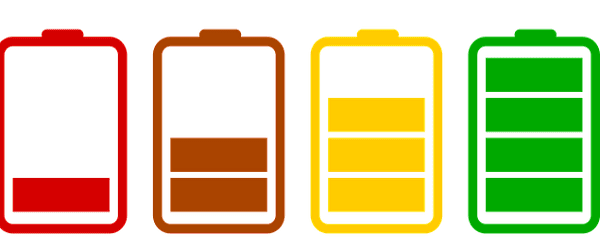
Deși este încă prea devreme pentru a declara definitiv că noua caracteristică haptică a tastaturii iOS 16 consumă durata de viață a bateriei, Apple ei înșiși au lansat o mică declinare a răspunderii care spune: „Activarea tastaturii tastaturii poate afecta durata de viață a bateriei iPhone-ului dvs.” în al lor document suport. Dacă Apple ocupă spațiu pentru a da o astfel de declinare a răspunderii, probabil că au existat unele teste care indică faptul că funcția, de fapt, consumă durata de viață a bateriei. Deși nu am realizat nicio diferență vizibilă cu acesta activat sau dezactivat, probabil că am avea încredere în intuiția Apple cu privire la acest subiect, având în vedere că au cunoștințe intime despre subiect. Poate că, pe măsură ce oamenii se mulțumesc cu iOS 16 și mai mulți oameni testează haptica tastaturii, vom avea răspunsuri mai definitive. Tot ceea ce înseamnă că, deși poate epuiza durata de viață a bateriei, nu este o distincție suficient de importantă pentru a nu o porni.
Sfaturi pentru iOS 16 pentru a economisi durata de viață a bateriei
Dacă vă faceți griji că durata de viață a bateriei iOS 16 se epuizează prea repede, ca multe altele, atunci încercați aceste sfaturi rapide:
Păstrați Urmărirea locației la un nivel minim
Știm cu toții până acum că urmărirea locației și GPS-ul consumă bateria în mod semnificativ. iPhone-ul dvs. funcționează în mod constant, oferind sateliților date în timp real despre locația dvs. geografică, ceea ce nu este ușor pe dispozitiv. De obicei, atunci când descărcați o aplicație care vă urmărește locația, vi se va primi o solicitare care vă va întreba dacă acordați sau nu permisiunea aplicației. Dacă doriți să examinați toate aplicațiile care vă urmăresc locația, atunci mergeți la Setări > Confidențialitate și securitate > Servicii de localizare. Puteți vedea fiecare aplicație și puteți vedea ce permisiuni are. Alternativ, puteți utiliza Safety Check pentru a avea o revizuire completă a permisiunilor pe care le are fiecare aplicație.
Încercați modul întunecat
Modul întunecat a fost introdus în iterațiile anterioare ale iOS și a devenit un succes instantaneu. Utilizatorii au cerut versiunea întunecată a anumitor aplicații de secole pentru a reduce oboseala ochilor, iar Apple a dat rezultate. Dacă nu ați activat încă Modul întunecat, vă recomandăm cu tărie să o faceți. Ocupă mai puțină energie, deoarece puneți mai puțin stres pe ecranul LED pentru a încărca culori mai strălucitoare. Unele studii sugerează că modul întunecat poate economisi până la 30% durata de viață a bateriei în comparație cu utilizarea iPhone-ului fără a-l porni. Pentru a activa Modul întunecat, accesați Setări > Afișare și luminozitate > și activați Modul întunecat. Puteți chiar să activați și să dezactivați modul întunecat, în funcție de faptul că este noapte sau nu.
Optimizați încărcarea bateriei
Încărcarea bateriei este o caracteristică încă de la iOS 13 și pare să reducă timpul pe care iPhone-ul tău îl petrece într-o stare complet încărcată. Dacă aveți un încărcător în timp ce dispozitivul dvs. iOS este la capacitate maximă, poate deteriora hardware-ul bateriei și poate pune o presiune inutilă asupra acestuia, reducând în cele din urmă durata de viață a bateriei. Majoritatea dispozitivelor mai noi au această funcție activată în mod implicit, dar dacă nu o aveți, iată cum o puteți activa. Du-te la Setări > Baterie > Sănătatea bateriei > Încărcare optimizată a bateriei.
Dezactivează Siri
La fel ca și urmărirea locației, Siri poate avea o presiune semnificativă asupra bateriei dvs. Siri este o funcție care rulează în mod constant în fundal, astfel încât să poată prelua instrucțiunile vocale atunci când aveți nevoie de asistentul AI. Nu mulți oameni folosesc Siri în situații normale, așa că puteți opta să dezactivați Siri complet. Pentru a face acest lucru, accesați Setări > Siri și căutare și stingeți Ascultă „Hei Siri”, Apăsați butonul lateral pentru Siri, și Permiteți Siri când este blocat.